PS中的七种快速抠图方法
1、第一种方法,利用魔术棒工具,适用于边界清晰的图片,首先打开图片,效果如下。
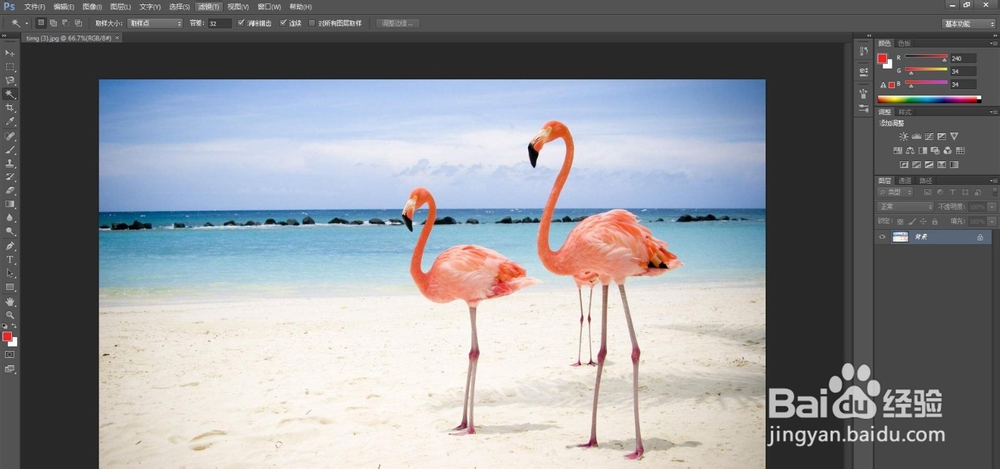
2、双击背景,弹出新建图层窗口,点击确定,操作见下图。
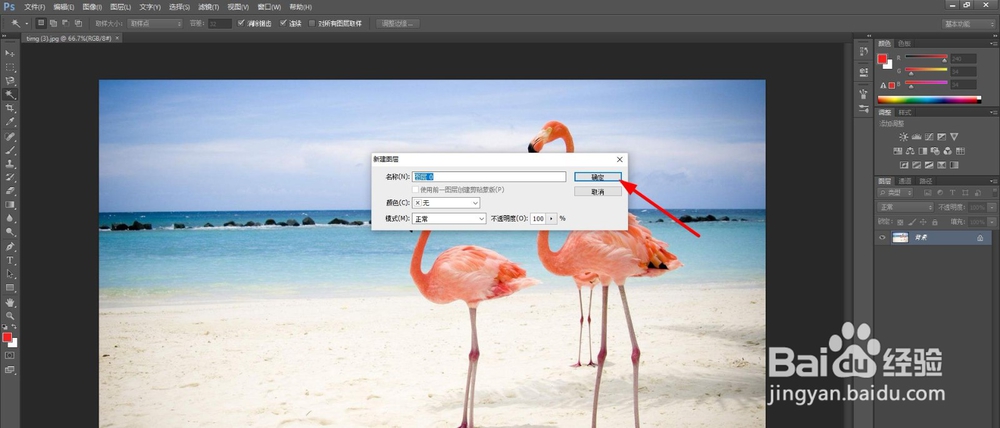
3、选择魔术棒工具,点击删除区域按delete键删除,操作见下图。
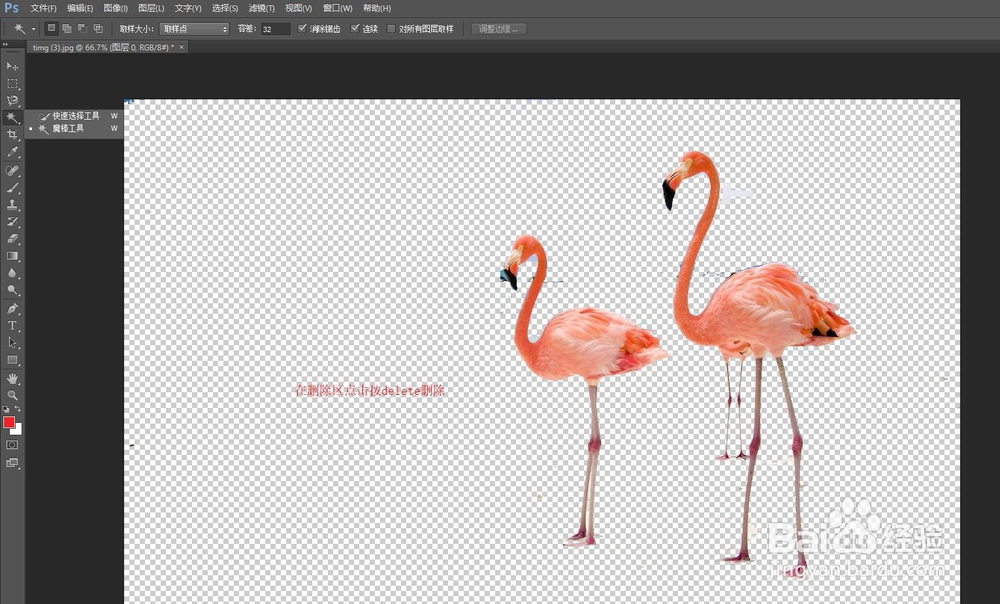
4、删除后抠图成功,如下图所示。

5、第二种方法,按Ctrl+J复制图层,选择钢笔工具,操作见下图。
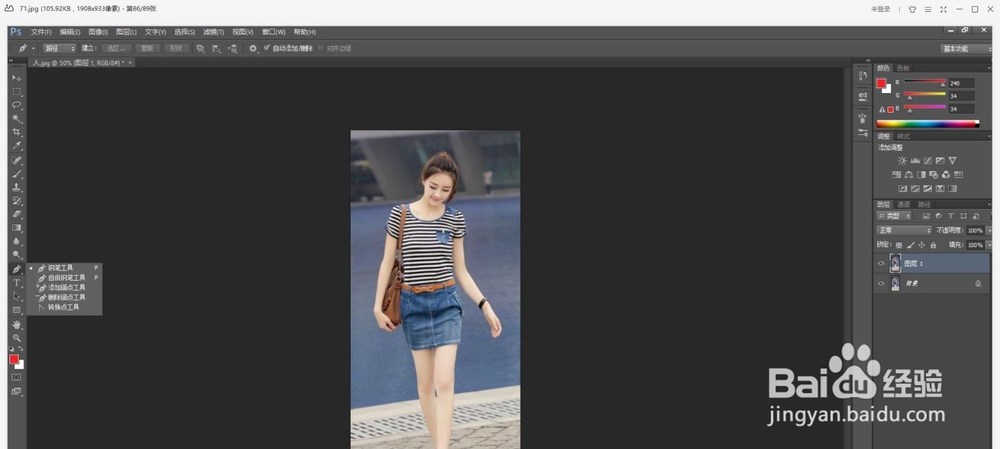
6、钢笔工具勾选选取后的效果,如下图所示。
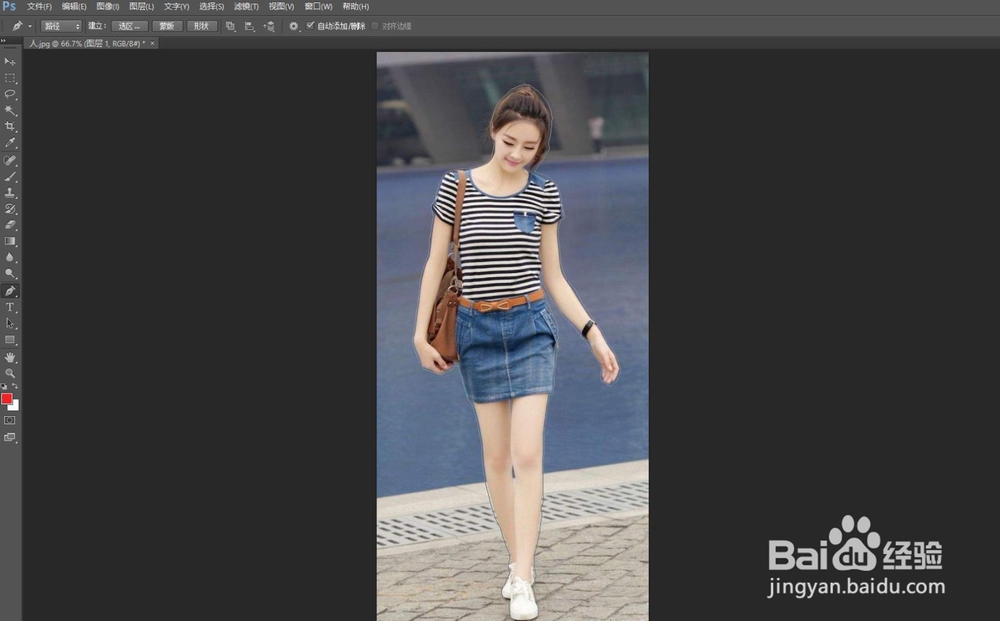
7、鼠标右键在列表中点击建立选取,操作见下图。
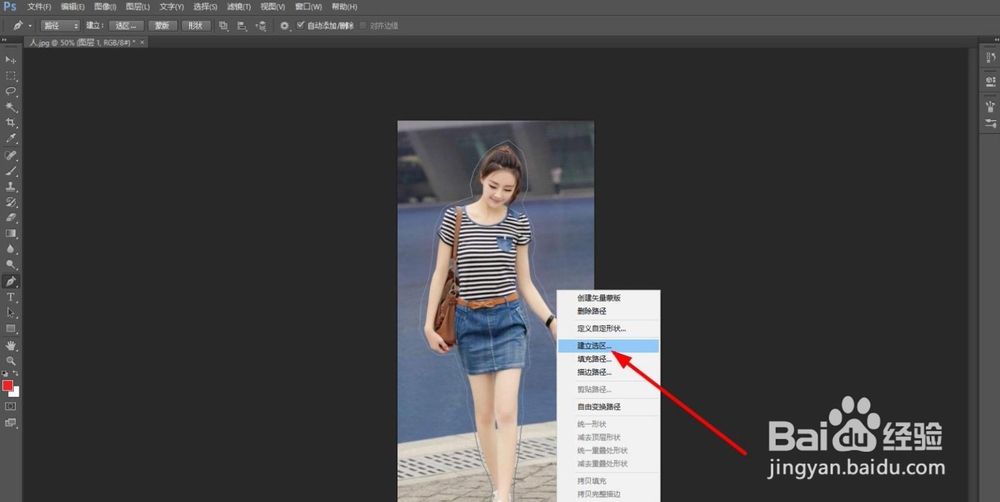
8、建立选取窗口设置羽化半径为2,点击确定。操作见下图。

9、复制选取,新建图层,在新图层按Ctrl+v粘贴,抠图成功,操作见下图。

10、方法三,使用磁性套索工具,操作见下图。
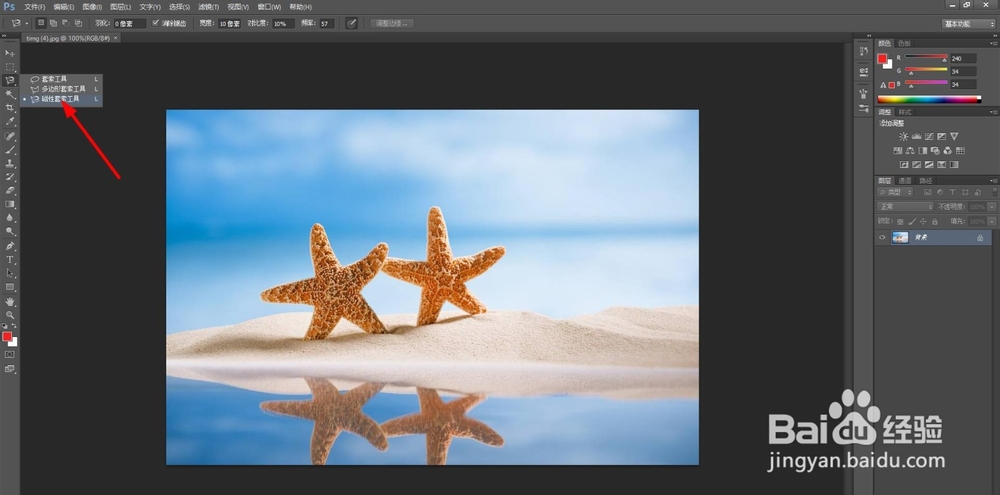
11、用磁性套索工具选择抠图区域,选中后效果如下。
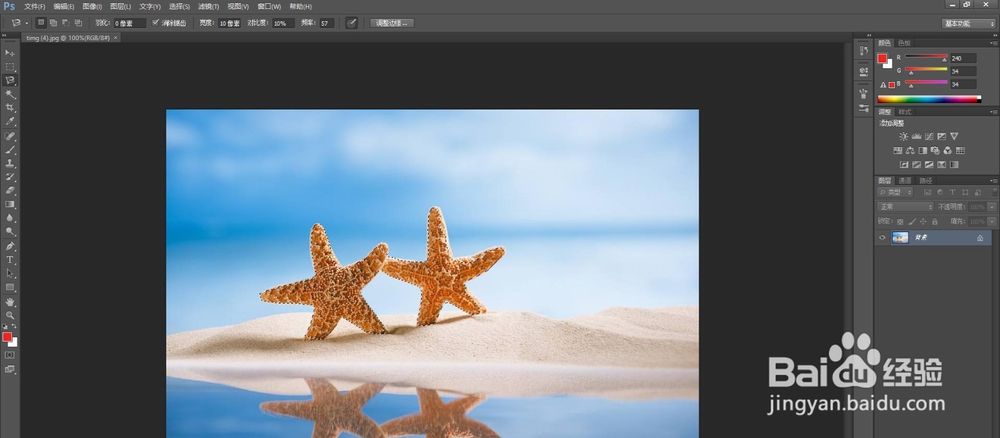
12、将选中区域粘贴进新图层,效果如下。

13、方法四,利用羽化工具,首先选中套索工具,操作见下图。
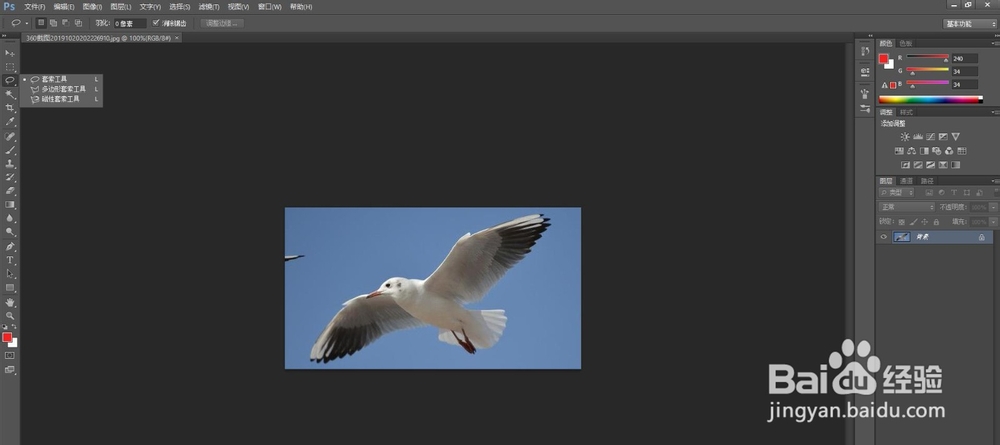
14、套索工具选中扣取区域后效果。
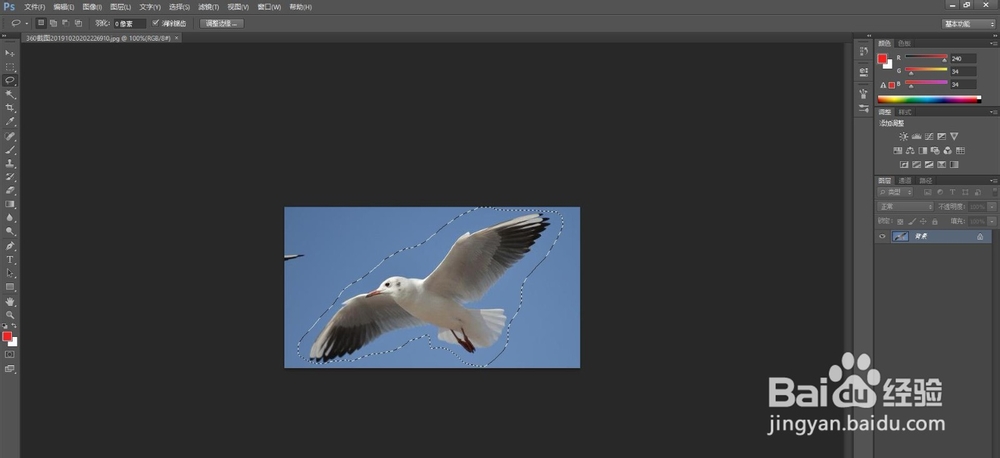
15、右键,在列表中选择羽化,操作见下图。
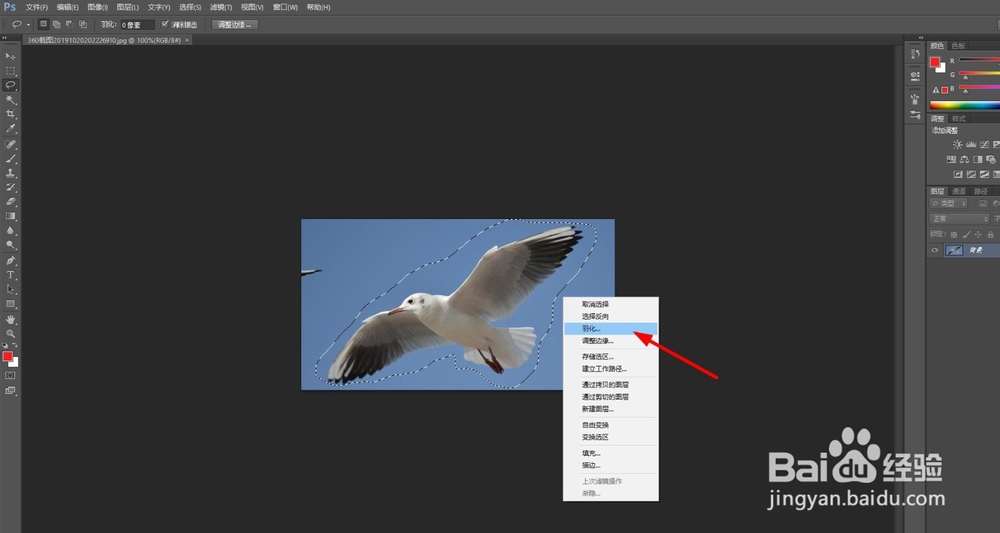
16、弹出羽化选区窗口后,将羽化半径设为5,点击确定,操作见下图。
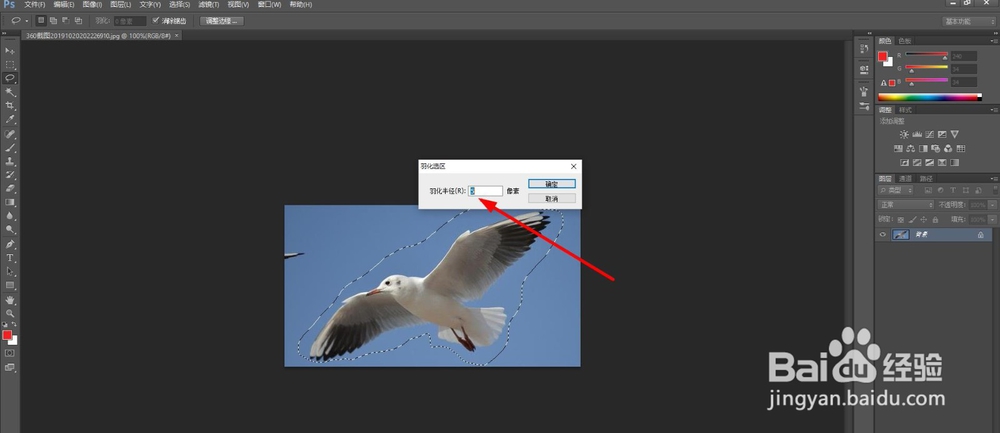
17、新建图层,将羽化后的选区复制到新图层,复制后效果如下图。
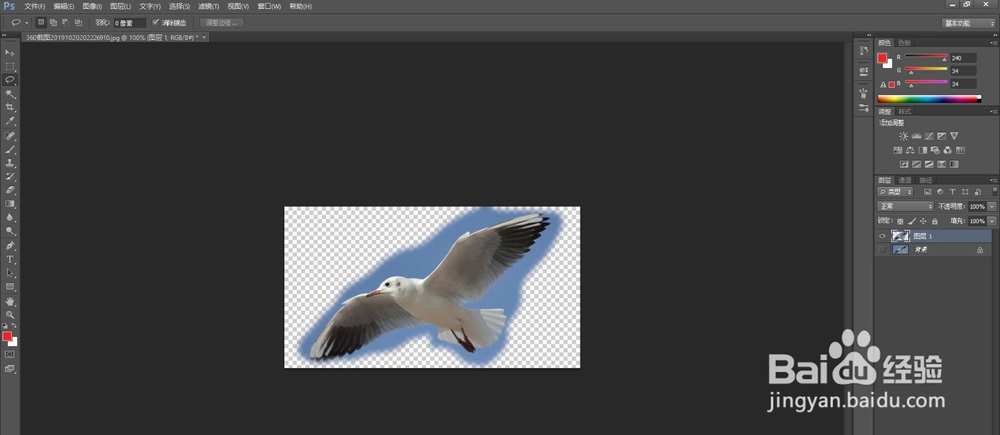
18、利用魔棒工具将多余选区删除,如下图所示。
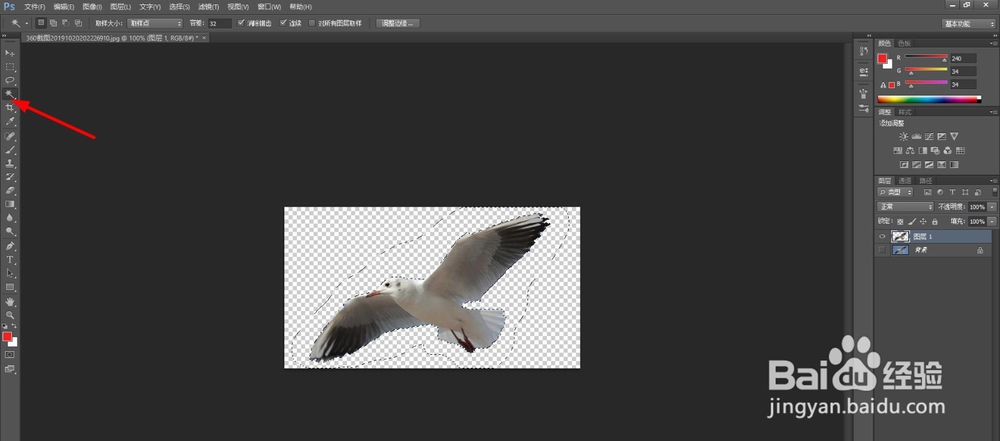
19、抠图后效果如下图。

20、方法五,利用蒙版工具,按Ctrl+j复制图层,点击添加蒙版工具,操作见下图。
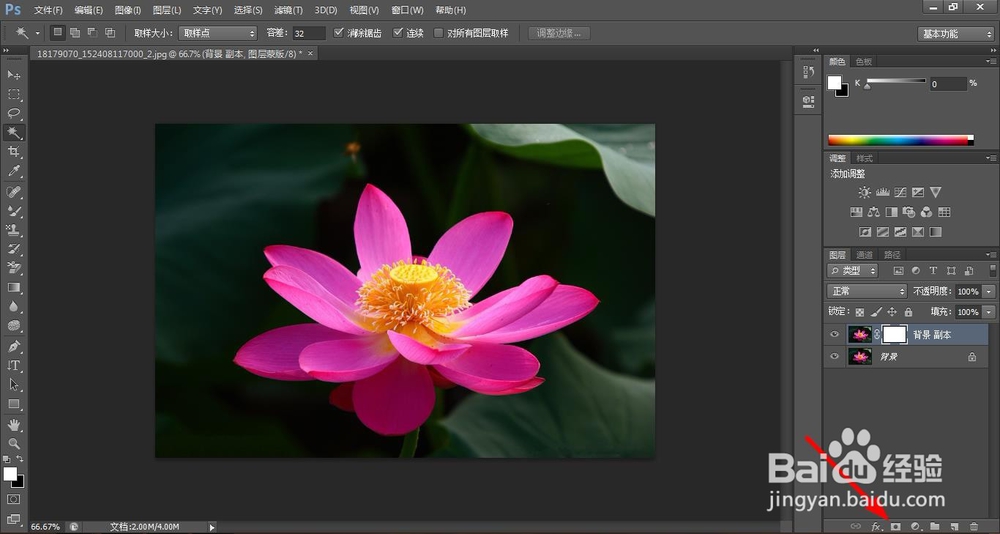
21、将前景色调整为黑色,操作见下图。
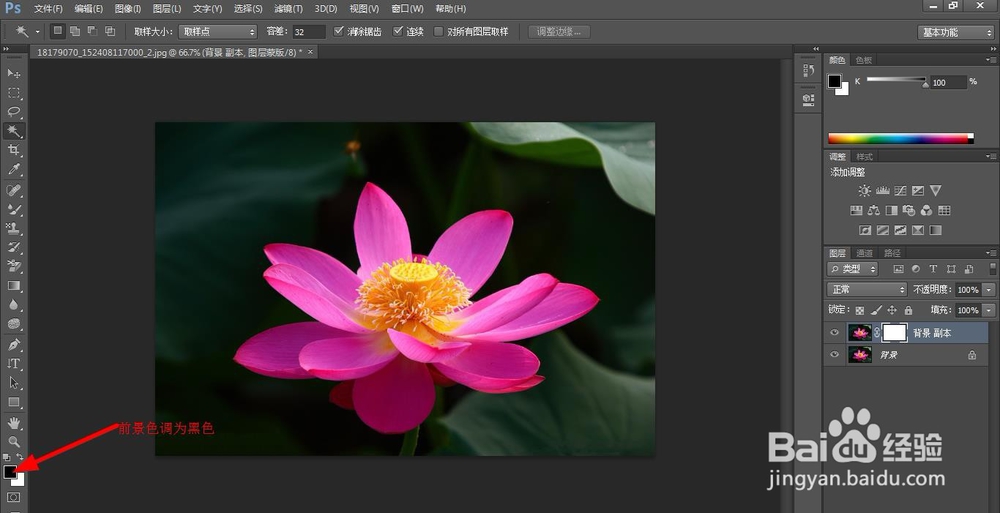
22、点击选择画笔工具,操作见下图。
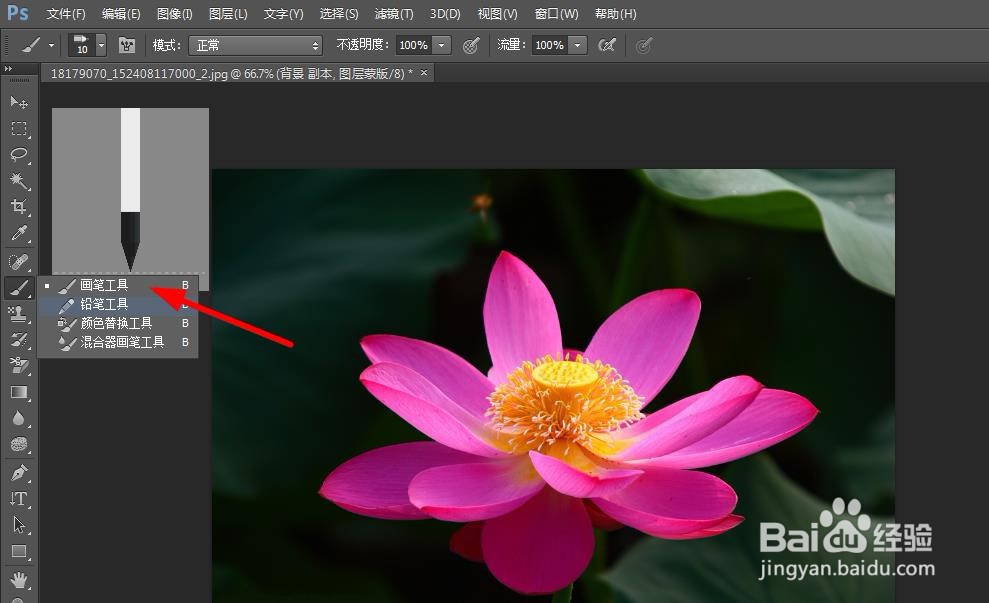
23、将画笔工具颜色调整为黑色,在抠图外选区涂抹,抠图后效果如下图。

24、方法六,使用快速选择工具,操作见下图。
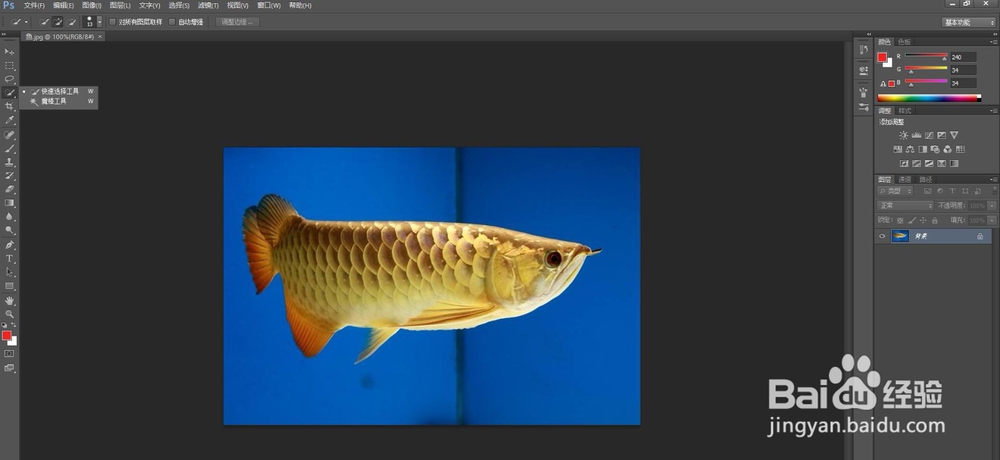
25、用快速选择工具双击选择抠图区域,操作后效果如下。
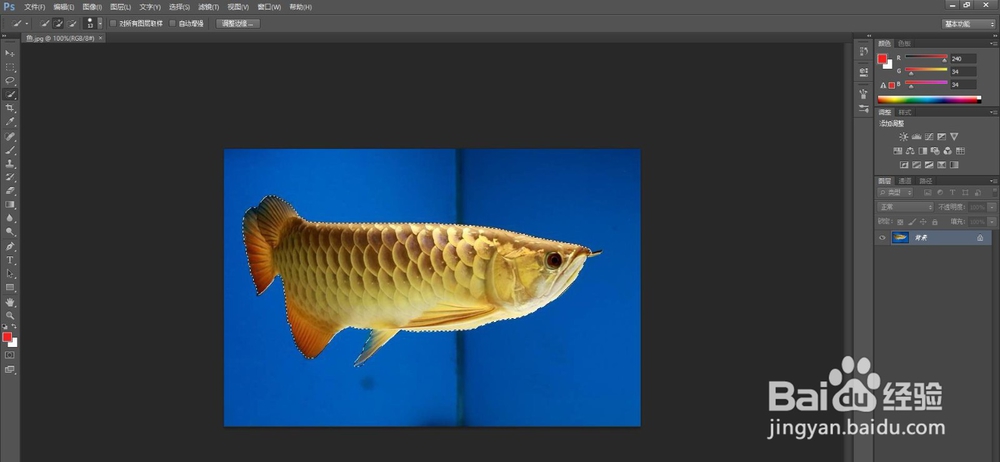
26、新建图层,效果如下。
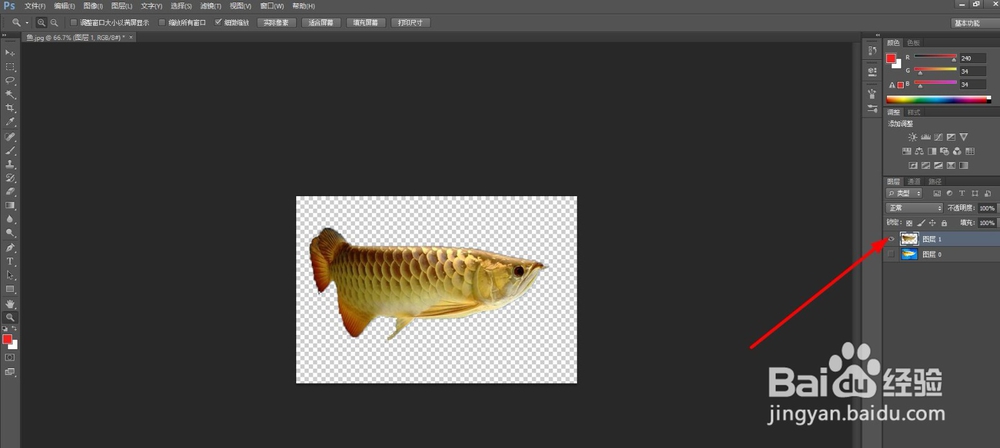
27、将图层0选区粘贴进新图层,并隐藏图层0,抠图后效果如下。

28、方法七,此方法适合背景色为白色图片,将前景色设置为白色,使用色彩范围工具,点击选择-色彩范围,操作见下图。
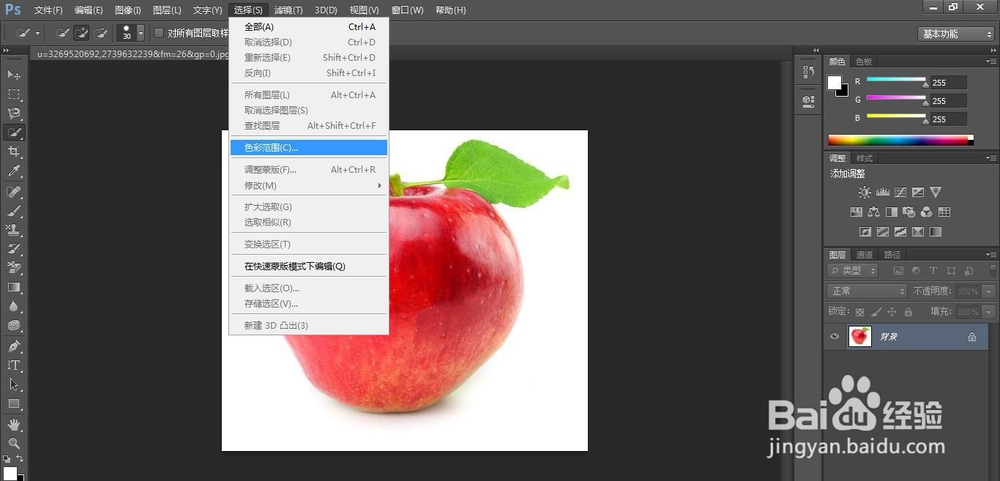
29、弹出色彩范围窗口,勾选反相点击确定。操作见下图。
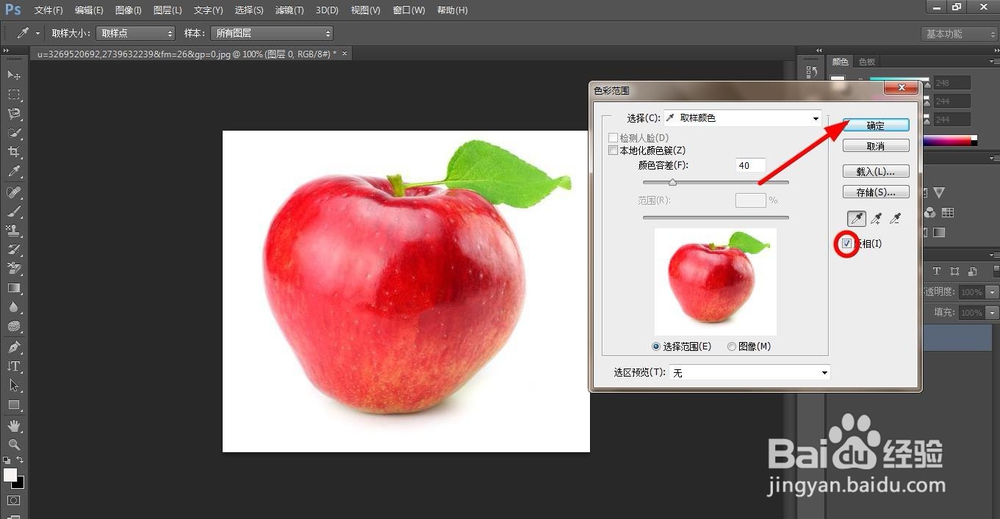
30、按Ctrl+j复制图层,隐藏图层0,抠图后效果如下图。
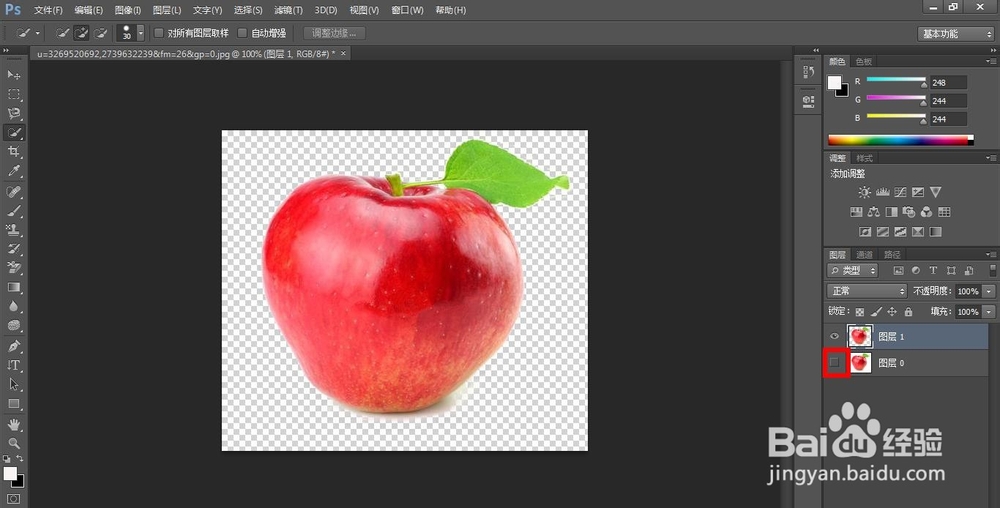
1、方法一
1、利用魔术棒工具,适用于边界清晰的图片,首先打开图片
2、双击背景,弹出新建图层窗口,点击确定
3、选择魔术棒工具,点击删除区域按delete键删除,抠图成功
2、方法二
1、按Ctrl+J复制图层,选择钢笔工具
2、鼠标右键在列表中点击建立选取
3、建立选取窗口设置羽化半径为2,点击确定
4、复制选取,新建图层,在新图层按Ctrl+v粘贴,抠图成功
3、方法三
1、用磁性套索工具选择抠图区域
2、将选中区域粘贴进新图层,抠图成功
4、方法四
1、利用羽化工具,首先选中套索工具
2、套索工具选中扣取区域
3、右键,在列表中选择羽化
4、弹出羽化选区窗口后,将羽化半径设为5,点击确定
5、新建图层,将羽化后的选区复制到新图层
6、利用魔棒工具将多余选区删除,抠图成功
5、方法五
1、利用蒙版工具,按Ctrl+j复制图层,点击添加蒙版工具
2、将前景色调整为黑色
3、点击选择画笔工具
4、将画笔工具颜色调整为黑色,在抠图外选区涂抹,抠图成功
6、方法六
1、使用快速选择工具
2、用快速选择工具双击选择抠图区域
3、新建图层
4、将图层0选区粘贴进新图层,并隐藏图层0,抠图成功
7、方法七
1、此方法适合背景色为白色图片,将前景色设置为白色,使用色彩范围工具,点击选择-色彩范围
2、弹出色彩范围窗口,勾选反相点击确定
3、按Ctrl+j复制图层,隐藏图层0,抠图成功